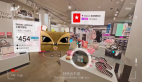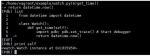像魔法一樣操控組件!Jetpack Compose拖拽超能力揭秘
想知道怎么讓你的Android組件像磁鐵一樣隨手勢移動嗎?今天我們就來解鎖這個讓界面活起來的超能力!不需要魔杖,只需要Jetpack Compose和一點小技巧~
基礎裝備:手勢處理三件套
位置追蹤器(offsetX/Y)
var offsetX by remember { mutableFloatStateOf(0f) } // X軸坐標記錄員
var offsetY by remember { mutableFloatStateOf(0f) } // Y軸坐標記錄員就像給組件裝了個GPS,隨時記錄它在地圖上的位置
動作感應器(pointerInput)
Modifier.pointerInput(Unit) { /* 手勢監聽區 */ }相當于給組件戴了個智能手表,能感知你的每個觸摸動作
拖拽解析器(detectDragGestures)
detectDragGestures(
onDragStart = { /* 開始拖拽 */ },
onDrag = { _, amount -> /* 實時追蹤 */ },
onDragEnd = { /* 停止拖拽 */ }
)這個黑科技能把你的手指軌跡翻譯成組件移動的指令!
完整咒語:讓文字圖片飛起來
@Composable
fun MagicDraggableText() {
// 狀態管理三兄弟
var offsetX by remember { mutableFloatStateOf(0f) }
var offsetY by remember { mutableFloatStateOf(0f) }
var isDragging by remember { mutableStateOf(false) }
Box(Modifier.fillMaxSize()) {
Box(
modifier = Modifier
.align(Alignment.Center)
.offset { IntOffset(offsetX.toInt(), offsetY.toInt()) }
.background(
color = when {
isDragging -> Color(0xFFFFA500).copy(alpha = 0.7f) // 飛行時橙色尾跡
else -> Color(0xFFE0E0E0) // 靜止時灰色機身
},
shape = RoundedCornerShape(8.dp)
)
.padding(16.dp)
.pointerInput(Unit) {
detectDragGestures(
onDragStart = {
isDragging = true
Log.d("Drag", "?? 發射!")
},
onDrag = { _, amount ->
offsetX += amount.x // X軸位移累加器
offsetY += amount.y // Y軸位移累加器
},
onDragEnd = {
isDragging = false
Log.d("Drag", "?? 降落點:($offsetX, $offsetY)")
}
)
}
) {
Column(horizontalAlignment = Alignment.CenterHorizontally) {
Text(
text = if (isDragging) "哇!我在飛~"else"點我起飛 ??",
modifier = Modifier.padding(bottom = 8.dp)
)
Image(
painter = painterResource(R.drawable.img),
contentDescription = null,
modifier = Modifier
.size(100.dp)
.clip(PolygonShape(sides = 6)) // 六邊形裁剪
)
}
}
}
}? 效果展示
 圖片
圖片
運行這段代碼你會得到:
- ? 初始狀態:一個安靜的灰色文字框
- ? 開始拖動:變成醒目的橙色,文字變成飛行狀態
- ? 實時移動:文字跟隨手指軌跡流暢滑動
- ? 松開手指:自動記錄最終位置
高階魔法技巧
1. 拖拽邊界限制:給你的組件裝上電子圍欄
// 在onDrag回調中加入邊界判斷
offsetX = (offsetX + amount.x).coerceIn(0f..maxWidth)
offsetY = (offsetY + amount.y).coerceIn(0f..maxHeight)2. 慣性滑動:讓組件松手后還能滑行一段
// 使用Animatable實現慣性效果
val offset = remember { Animatable(Offset(0f, 0f), Offset.VectorConverter) }3. 多點觸控:雙指縮放旋轉三指操作
detectTransformGestures { _, pan, zoom, rotation ->
// 同時處理平移、縮放、旋轉
}小貼士
? 記得給拖拽組件設置clickable = false避免點擊沖突
? 復雜場景建議使用Modifier.combinedClickable
? 性能優化小技巧:對頻繁更新的狀態使用mutableStateOf
現在你已經掌握了讓界面元素自由舞動的秘訣!快去創造屬于你的魔法界面吧~
源碼https://github.com/Reathin/Sample-Android/tree/master/module_compose_drag